
【dヒッツ】基本の使い方まとめ!知っておきたい便利機能・注意点も紹介
Contents[OPEN]
- 1使い方の前に!dヒッツって?
- 1.1月額550円で9500以上のプレイリストが聴き放題!
- 1.2dヒッツの料金プラン
- 1.3スマホでもPCでもタブレットでも使える!
- 1.4docomo以外の人でも利用OK
- 1.5お気に入りの楽曲を保存できる
- 1.6初回31日間無料サービスも
- 2【dヒッツ】基本的な使い方《アプリをインストールする》
- 3【dヒッツ】基本的な使い方《楽曲・プレイリストを検索再生する》
- 4【dヒッツ】基本的な使い方《myヒッツ》
- 5【dヒッツ】基本的な使い方《知っておきたい便利機能》
- 6【dヒッツ】基本的な使い方《ログアウト・解約する》
- 7【dヒッツ】基本的な使い方《注意点》
- 7.1基本的に1曲ずつ聴くことはできない
- 7.2聴きたいアーティストの曲がない場合も
- 7.3dヒッツのオフライン再生はキャッシュ容量に気を付けて
- 7.4データを節約するならWi-Fi環境下でダウンロードを
- 7.5自転車やバイクに乗りながらの再生は危険!
- 8dヒッツでお気に入りの曲を見つけよう!
【dヒッツ】基本的な使い方《知っておきたい便利機能》
ここからは、dヒッツで知っておきたい便利機能について解説していきます。
音質設定やプレイリストのお気に入り、歌詞表示、スリープタイマーなどを見ていきます。
音質を切り替える
音質からチェックしていきましょう。
「メニュー」を選択して、表示された項目一覧から「設定」をタップして画面を進めてください。
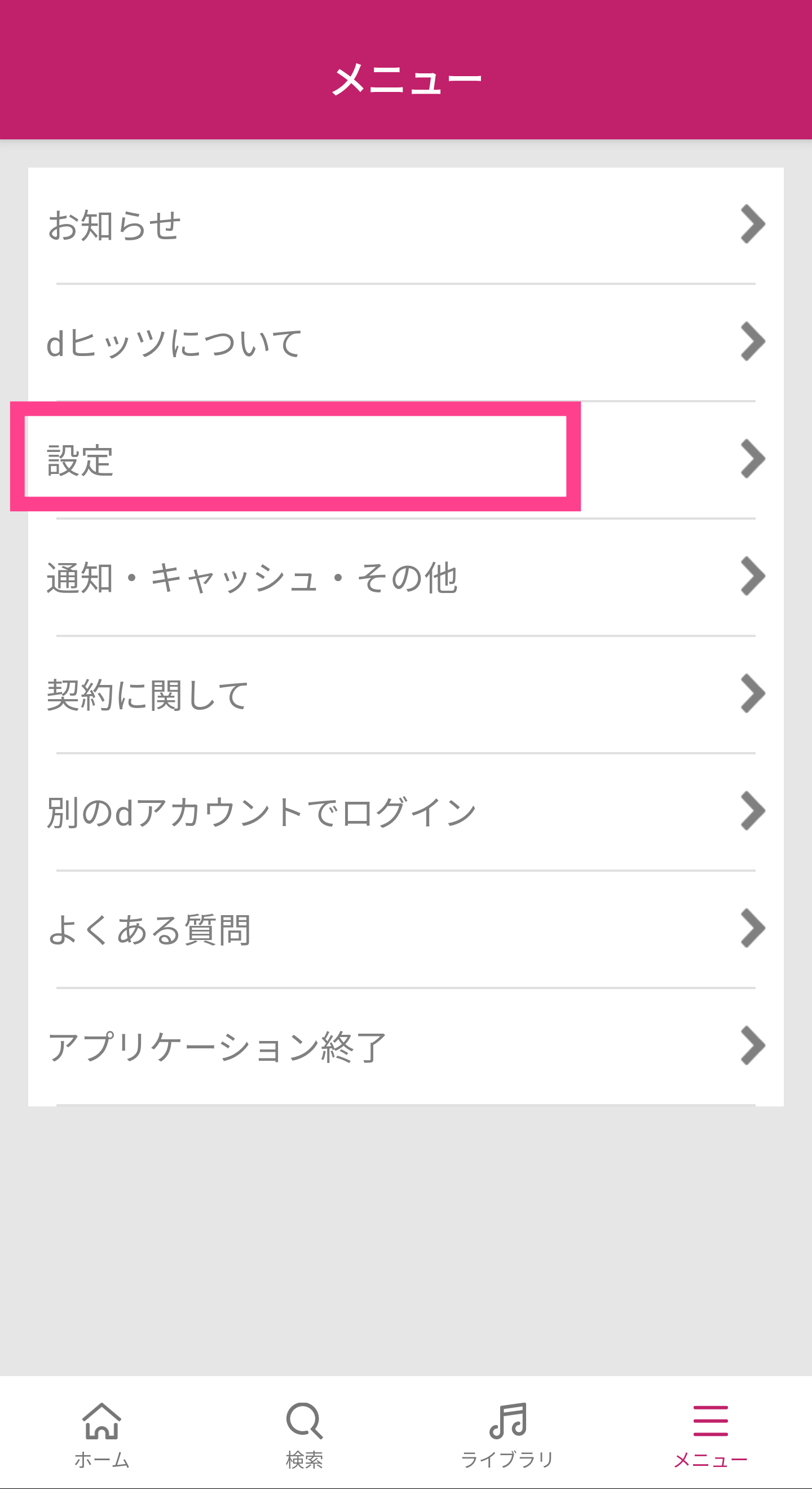
設定メニュー一覧から「音質」をタップしましょう。デフォルトでは「通常音質」になっているので、より良い音質にしたいときは「高音質」へ切り替えましょう。音質重視ユーザーはぜひ設定してみてください。
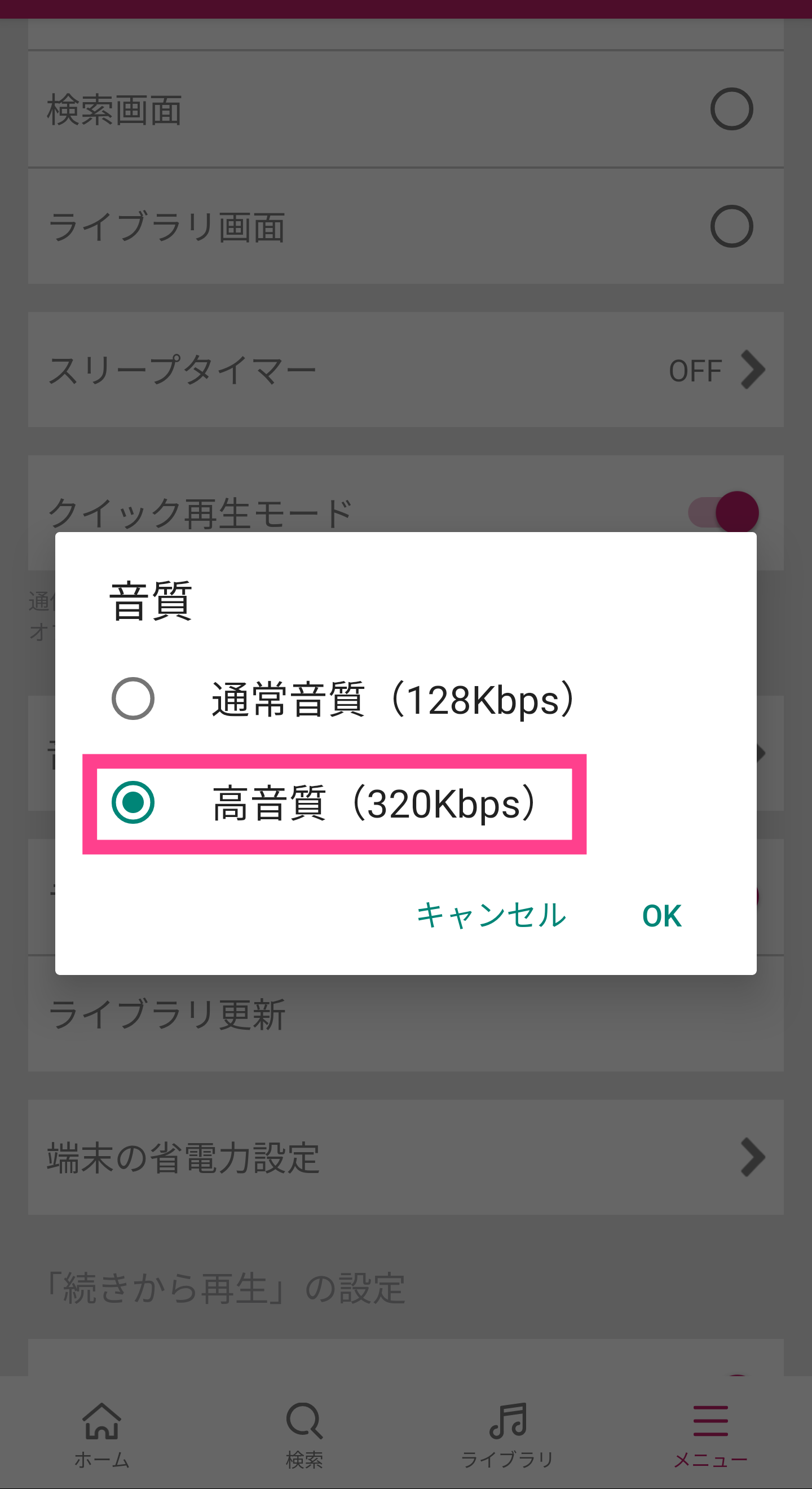
楽曲・プレイリストの履歴を確認する
次に、再生した履歴を確認する方法です。
「ライブラリ」タブにある「履歴」と表記されているタブからチェック可能です。曲単位で見る場合は「楽曲」を選択してください。
月単位でトータルを確認したい場合は「MUSIC HISTORY」のカテゴリタブをタップしてください。一定の期間でどのくらいの曲を聴いたか表示されます。
プレイリストをお気に入り登録する
次に、プレイリストをお気に入り登録する機能です。
プレイリストを選択して、曲目が書かれた画面へ移動してください。リストのタイトルとサムネイルが表示された場所にある「お気に入り」をタップすれば、追加されます!
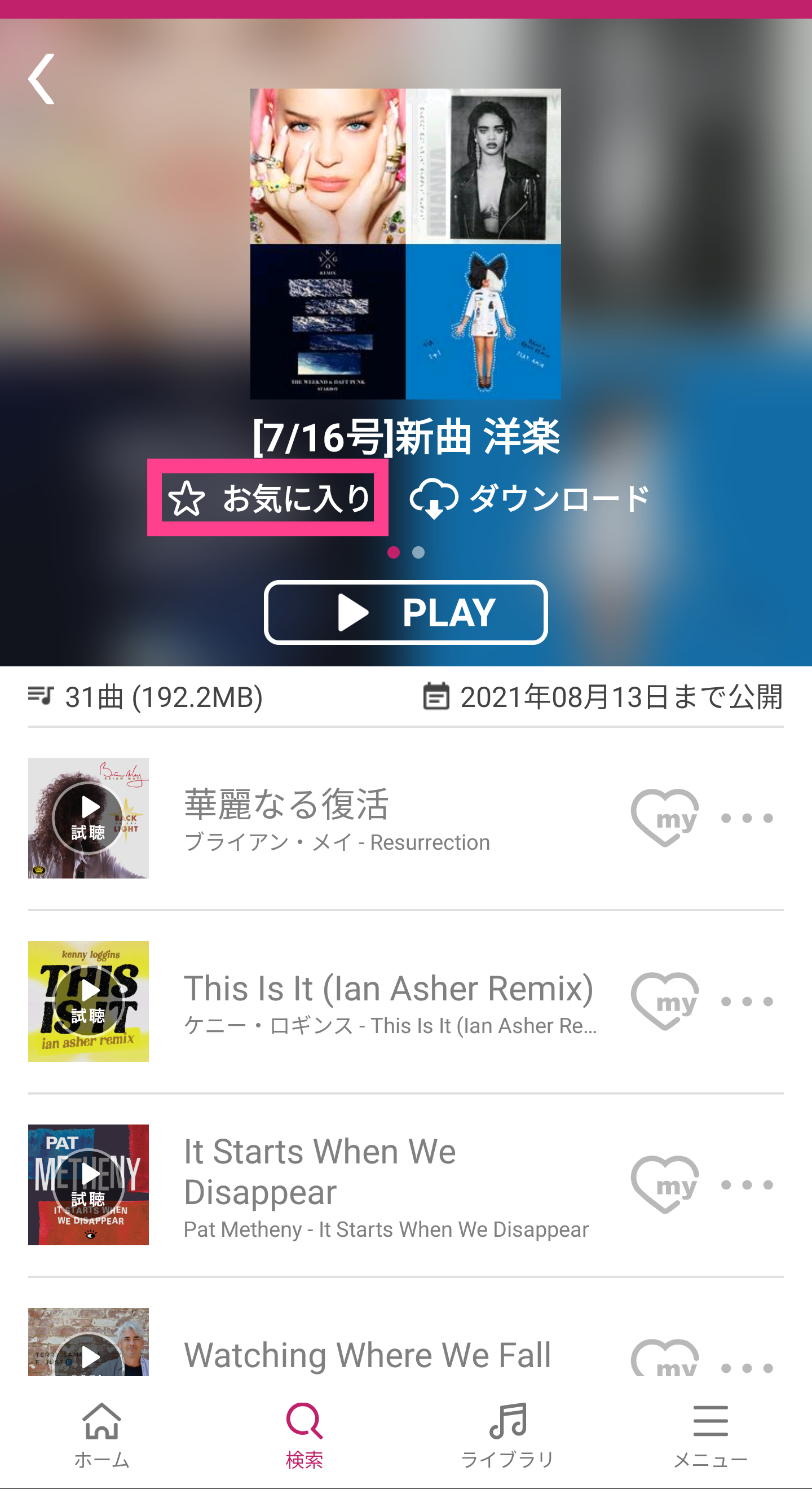
お気に入りから外したいときは、色がついている「☆」を再度タップすれば解除されます。
歌詞を表示させる
次に、紹介するのは歌詞表示機能です。
再生画面の右側にあるアイコンをタップして表示させます。歌詞の文字が小さくて見えにくい場合は、右下の「+」をタップするとズームできますよ。
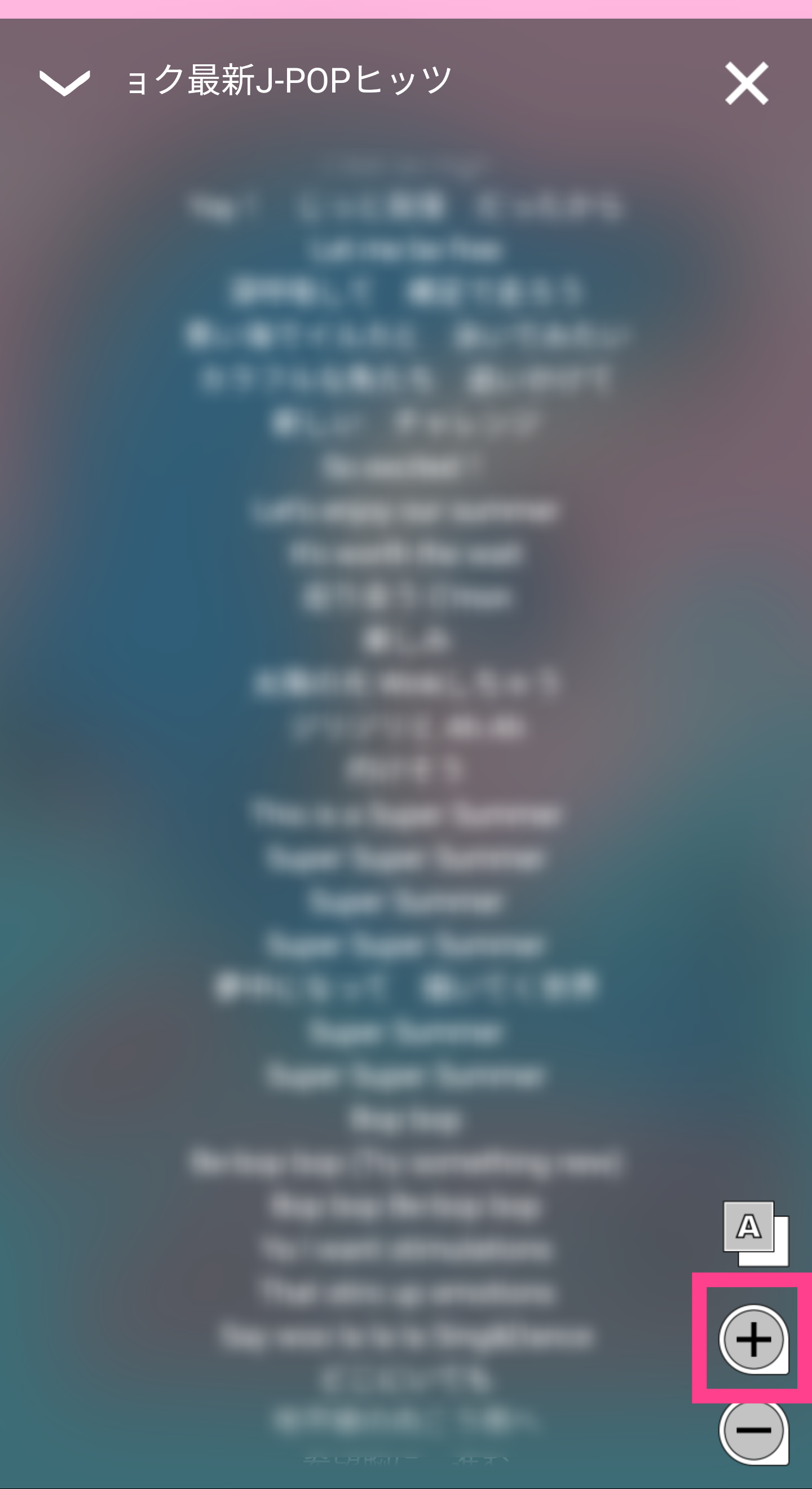
スリープタイマー機能を使う
次に、スリープタイマーの使い方を紹介します!夜寝る前に音楽を聴いていて寝落ちしても自動的にストップできます。
「設定」から「スリープタイマー」をタップしてください。
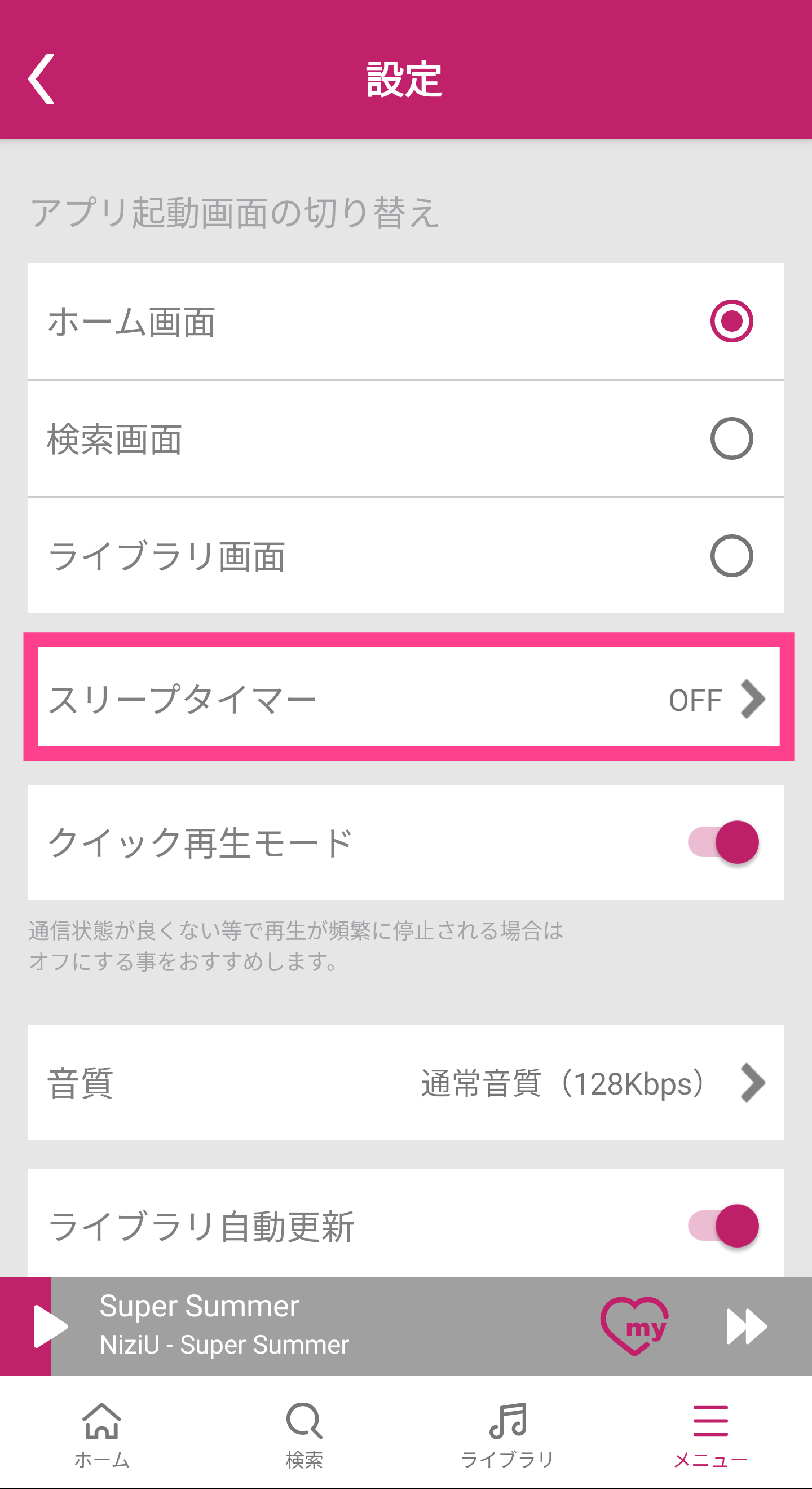
タイマーは、最長で120分まで設定できます。
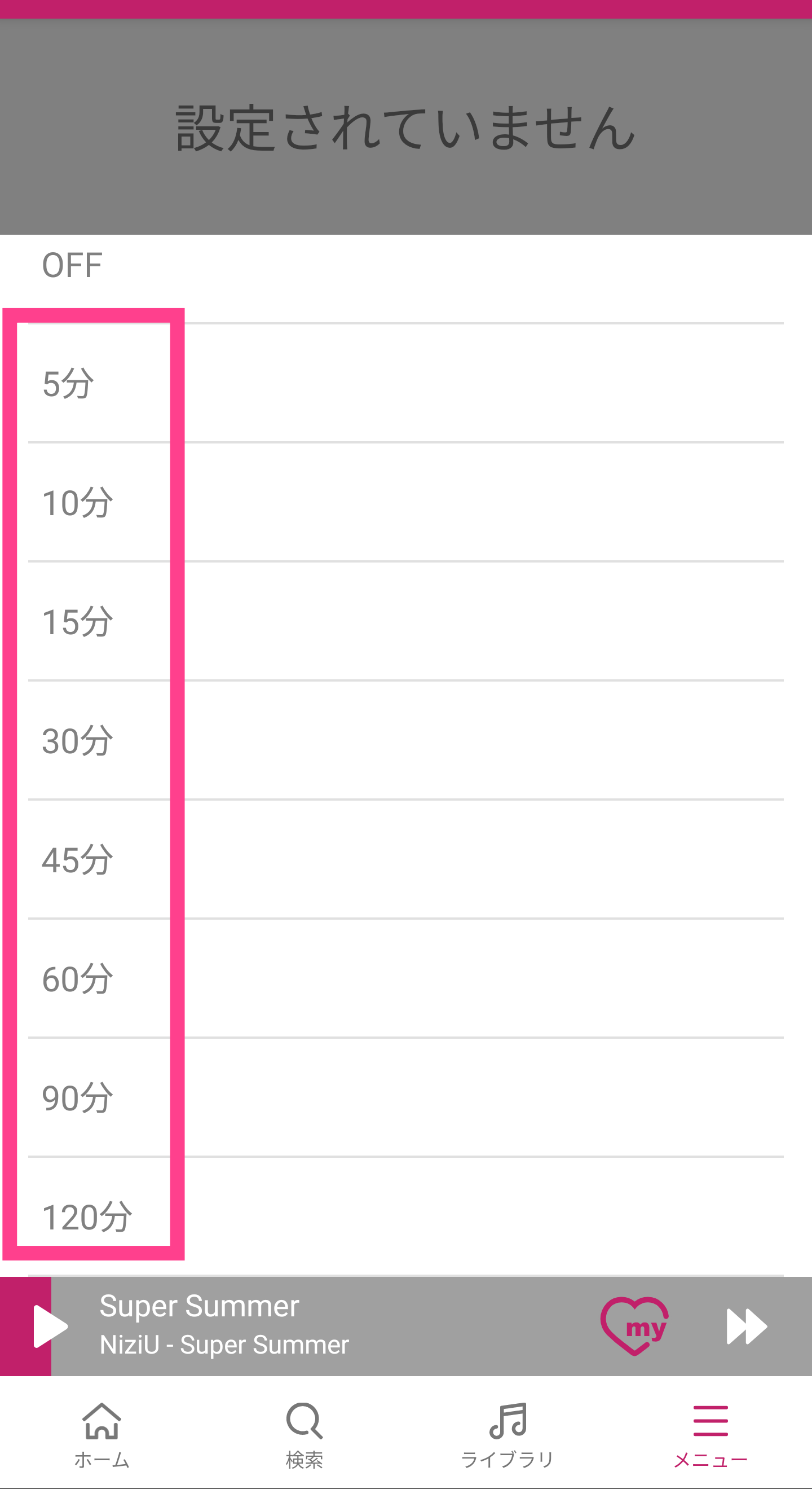
dヒッツ-音楽聴き放題(サブスク)の音楽アプリ

開発:NTT DOCOMO, INC.
掲載時の価格:無料
Ver:iOS 3.0.10 / Android 07.00.00009